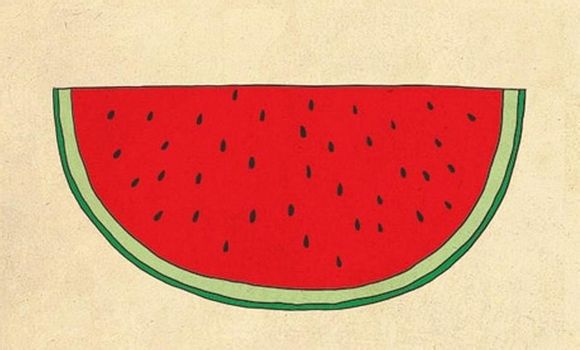
一、轻松掌握:U盘映像文件安装全攻略
1.准备工作
在开始安装U盘映像文件之前,你需要准备以下几样东西:
一块空白的U盘,确保其容量大于映像文件的大小。
计算机一台,操作系统可以是Windows或Mac。
一个映像文件,通常以ISO格式存在。2.创建启动U盘
2.1使用Windows系统
-下载并安装“Rufus”软件。
将U盘插入电脑,选择U盘作为目标设备。
在“映像文件”选项中选择你的ISO映像文件。
点击“开始”按钮,等待Rufus完成U盘的格式化和映像文件写入。2.2使用Mac系统
-下载并安装“Etcher”软件。
将U盘插入电脑,选择U盘作为目标设备。
在“选择映像文件”窗口中选择你的ISO映像文件。
点击“Flash!”按钮,等待Etcher完成U盘的映像文件写入。3.设置IOS/UEFI启动顺序
-重启电脑,并在启动时按下相应的键(通常是F2、F10或Delete)进入IOS/UEFI设置。
在IOS/UEFI设置中找到启动顺序或启动设备选项。
将U盘设置为第一启动设备。
保存设置并退出IOS/UEFI。4.启动并安装系统
-重启电脑,电脑会从U盘启动。
按照屏幕上的提示操作,选择语言、键盘布局等。
选择安装操作系统,根据提示完成安装过程。5.安装完成后
-安装完成后,U盘映像文件的作用就完成了。 如果需要,你可以将U盘中的映像文件删除,释放空间。
通过以上步骤,你可以轻松地在U盘上安装映像文件,并将其作为启动盘使用。这个过程虽然看似复杂,但实际上只需要按照步骤操作即可。希望这篇文章能帮助你解决安装U盘映像文件的难题。1.本站遵循行业规范,任何转载的稿件都会明确标注作者和来源;
2.本站的原创文章,请转载时务必注明文章作者和来源,不尊重原创的行为我们将追究责任;
3.作者投稿可能会经我们编辑修改或补充。